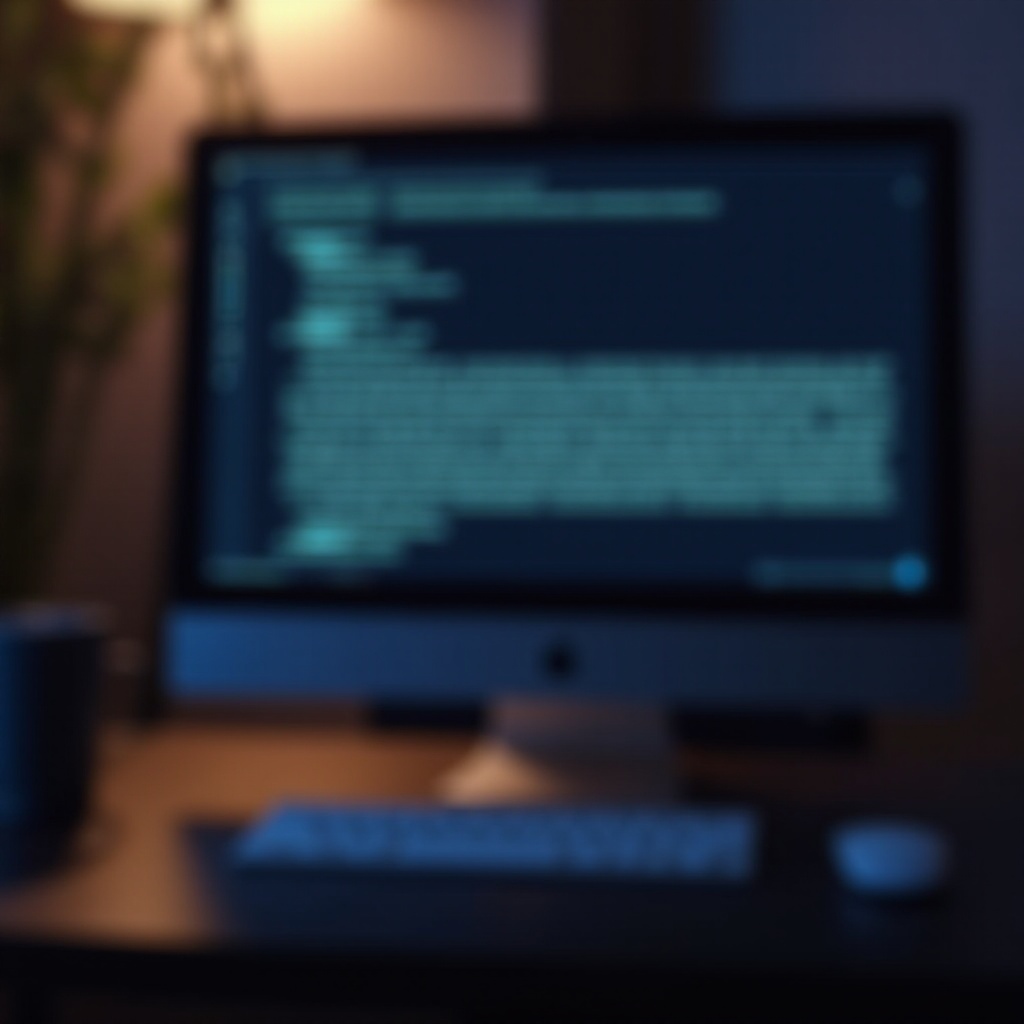Cómo añadir más puertos HDMI a tu PC en 2024
Introducción
Tener múltiples puertos HDMI en tu PC mejora tu versatilidad digital. Ya sea para realizar múltiples tareas en varias pantallas o para conectar diversos dispositivos, contar con puertos HDMI adicionales puede ser un verdadero activo. Esta guía te guiará a través de soluciones prácticas para expandir las conexiones HDMI de tu PC. Cubriremos opciones como el uso de divisores y conmutadores HDMI, la actualización de tarjetas gráficas y el aprovechamiento de adaptadores USB a HDMI. Antes de profundizar en estas soluciones, primero evaluemos tu configuración actual.

Evaluación de la Configuración Actual de tu PC
Comprender tu configuración de HDMI actual es crucial antes de realizar cambios. Comienza examinando cuántos puertos HDMI tiene tu máquina. Esto ayudará a determinar el mejor enfoque a seguir.
1. Revisa la parte trasera de tu computadora y monitor en busca de puertos HDMI.
2. Consulta el manual de tu PC o las especificaciones en línea para obtener información detallada.
3. Utiliza herramientas de diagnóstico del sistema que puedan proporcionar información sobre las conexiones existentes.
Una vez establecida tu configuración actual, es más fácil identificar el método que mejor se adapta a tus necesidades. Podemos comenzar explorando soluciones externas.

Comprensión de Soluciones Externas: Divisores y Conmutadores HDMI
Los divisores y conmutadores HDMI ofrecen una solución rápida para ampliar las capacidades de HDMI externamente.
-
Cómo Funcionan los Divisores HDMI: Los divisores distribuyen una única fuente HDMI a múltiples pantallas, útil para duplicar contenido.
-
Configuración de Conmutadores HDMI: Los conmutadores permiten conectar múltiples fuentes HDMI a una sola pantalla, perfectos para cambiar fácilmente entre dispositivos.
-
Pros y Contras de los Divisores y Conmutadores HDMI:
- Pros: Fáciles de configurar, rentables, no requieren modificaciones internas.
- Contras: Funcionalidad limitada, potencialmente menor calidad a largas distancias.
Si bien los divisores y conmutadores son sencillos, aquellos que necesitan más control y rendimiento podrían considerar mejoras internas.

Actualización Interna: Añadiendo Nuevas Tarjetas Gráficas
Para una solución más robusta, instalar una tarjeta gráfica con puertos HDMI adicionales puede mejorar significativamente tu configuración.
-
Elegir la Tarjeta Gráfica Adecuada: Asegúrate de que la tarjeta tenga el número deseado de puertos HDMI y verifica la compatibilidad con tu placa base y fuente de alimentación.
-
Proceso de Instalación:
- Apaga y desenchufa tu PC.
- Abre la carcasa y localiza la tarjeta gráfica existente.
- Retira la tarjeta vieja, si es necesario, e instala la nueva tarjeta en la ranura correcta.
- Asegura la tarjeta y conecta los cables de alimentación si es necesario.
-
Cierra la carcasa y enciende tu PC.
-
Configuración de Nuevos Puertos HDMI: Instala cualquier controlador necesario y ajusta la configuración de la pantalla en tu sistema operativo para gestionar diferentes salidas.
Actualizar una tarjeta gráfica ofrece salidas de alta calidad, pero puede requerir conocimientos técnicos e inversión. Para una opción menos invasiva, los adaptadores USB a HDMI son una alternativa a considerar.
Explorando Adaptadores USB a HDMI
Los adaptadores USB a HDMI proporcionan una forma accesible y no invasiva de agregar más salidas HDMI.
-
Cómo Funcionan los Adaptadores USB a HDMI: Estos adaptadores convierten la entrada USB en una salida HDMI, permitiéndote conectar pantallas adicionales.
-
Instalación y Configuración:
- Conecta el adaptador USB a HDMI a un puerto USB.
- Conecta la pantalla al adaptador utilizando un cable HDMI.
-
Instala controladores si se te solicita y configura los ajustes de pantalla en tu PC.
-
Comparación del Rendimiento con Otros Métodos: Los adaptadores USB pueden no soportar resoluciones o tasas de refresco tan altas comparados con conexiones directas desde tarjetas gráficas, pero son perfectos para necesidades básicas de visualización.
Cada método tiene sus propias ventajas, desde la flexibilidad de los adaptadores hasta el rendimiento robusto de las nuevas tarjetas gráficas. Elige la opción que mejor se alinee con tu habilidad técnica y caso de uso.
Conclusión
Añadir más puertos HDMI a tu PC en 2024 es más fácil con varios métodos disponibles para adaptarse a diversas necesidades y habilidades. Ya sea que optes por un dispositivo externo simple como un divisor o por una actualización completa de la tarjeta gráfica, tu elección dependerá de tus requisitos específicos y presupuesto.
Considera la cantidad de pantallas que necesitas, el rendimiento requerido y los recursos disponibles al decidirte. Con esta guía, ahora estás preparado para mejorar las capacidades HDMI de tu PC, elevando tu experiencia multimedia.
Preguntas frecuentes
¿Puedo agregar puertos HDMI a una laptop?
Sí, los adaptadores de USB a HDMI son ideales para expandir la conectividad sin cambiar los componentes internos de la laptop.
¿Cuál es la diferencia de costo entre estas soluciones?
Los distribuidores y conmutadores son más baratos, cuestan entre $10-$50, mientras que las actualizaciones de tarjetas gráficas cuestan entre $100-$500. Los adaptadores USB cuestan entre $20-$80.
¿Los puertos HDMI adicionales afectan el rendimiento de mi PC?
Usar distribuidores o adaptadores USB generalmente no afecta el rendimiento, pero una actualización de tarjeta gráfica de alto rendimiento puede mejorar las capacidades de visualización.